Cum să folosiți eficient harta interactivă Genshin
Cum se utilizează harta interactivă Genshin? Având în vedere vasta lume deschisă din Genshin Impact, jucătorii se întreabă adesea unde să găsească …
Citiți articolul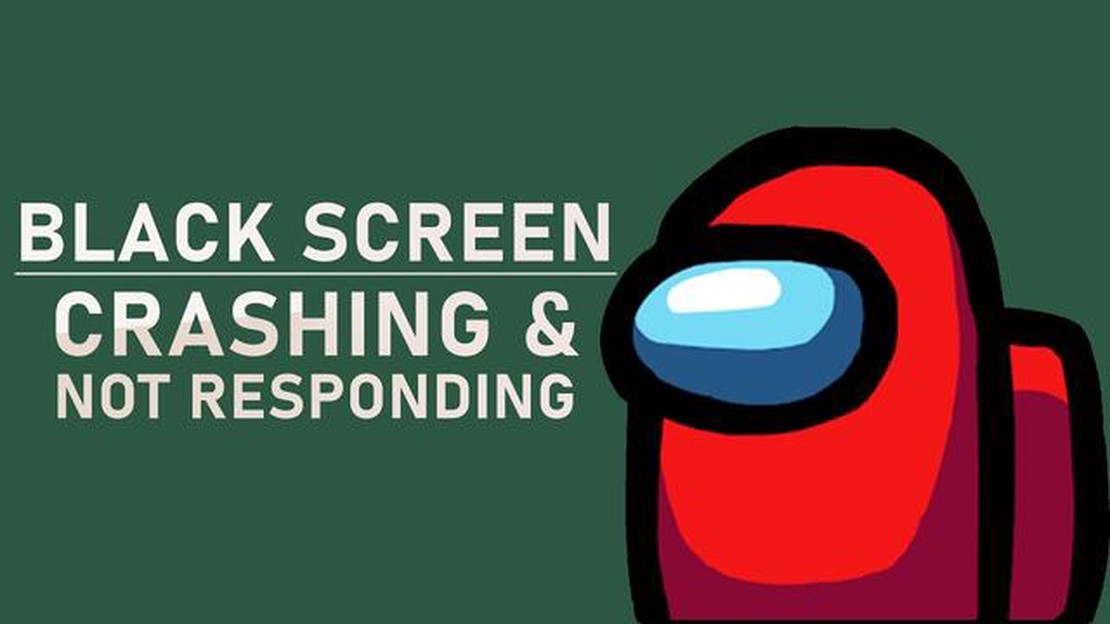
Dacă ești un jucător pasionat de Among Us, este posibil să te fi confruntat cu unele probleme frustrante, cum ar fi înghețarea și blocarea în timpul jocului. Aceste probleme pot fi o piedică majoră în calea experienței tale de joc, dar nu te teme! Există mai mulți pași pe care îi puteți face pentru a rezolva aceste probleme și pentru a vă bucura din nou de popularul joc.
Actualizați-vă jocul: Unul dintre primele lucruri pe care ar trebui să le faceți atunci când vă confruntați cu probleme de înghețare sau de blocare este să vă asigurați că jocul dvs. este actualizat. Dezvoltatorii lansează adesea actualizări pentru a remedia bug-uri și a îmbunătăți performanța, așa că este vital să aveți instalată cea mai recentă versiune. Verificați dacă există actualizări în magazinul de aplicații sau în lansatorul de jocuri și descărcați toate actualizările disponibile.
Repornește-ți dispozitivul: Uneori, o simplă repornire poate rezolva problemele de înghețare și blocare. Închideți aplicația Among Us și opriți dispozitivul. Așteptați câteva secunde și apoi porniți-l din nou. Lansați jocul și vedeți dacă problemele persistă. Repornirea poate ajuta la eliminarea oricăror defecțiuni sau conflicte temporare care ar putea cauza problemele.
Verifică-ți conexiunea la internet: Among Us este un joc multiplayer online care se bazează foarte mult pe o conexiune stabilă la internet. Dacă conexiunea dvs. este slabă sau instabilă, aceasta poate duce la probleme de înghețare și blocare. Asigurați-vă că aveți o conexiune la internet puternică și stabilă înainte de a juca. Luați în considerare conectarea la o altă rețea Wi-Fi sau utilizarea unei conexiuni prin cablu pentru o experiență mai fiabilă.
**Curățați memoria cache și datele: ** Memoria cache și datele acumulate pot cauza uneori probleme de înghețare și blocarea jocului. Pentru a șterge memoria cache și datele pentru Among Us, mergeți la setările dispozitivului dvs., găsiți aplicația în lista de aplicații instalate și selectați-o. De acolo, ar trebui să vedeți opțiuni pentru a șterge memoria cache și datele. Ștergerea acestora poate ajuta la rezolvarea oricăror conflicte sau fișiere corupte care ar putea cauza problemele.
Reinstalați jocul: Dacă toate celelalte eșuează, este posibil să fie nevoie să reinstalați Among Us. Dezinstalați jocul de pe dispozitivul dvs. și apoi reinstalați-l din magazinul de aplicații sau din lansatorul de jocuri. Acest lucru poate ajuta la remedierea oricăror probleme de instalare sau de compatibilitate care ar putea cauza problemele de înghețare și blocare.
Prin urmarea acestor pași, ar trebui să reușiți să depanați și să remediați problemele de înghețare și blocarea jocului Among Us. Nu uitați să vă mențineți jocul actualizat, să verificați conexiunea la internet și să ștergeți memoria cache și datele atunci când este necesar. Dacă problemele persistă, nu ezitați să contactați echipa de asistență a jocului pentru asistență suplimentară.
Dacă te confrunți cu probleme de înghețare și blocare în timp ce joci Among Us, există câțiva pași pe care îi poți face pentru a încerca să rezolvi problema. Iată câteva sfaturi de depanare:
Dacă ați încercat pașii de mai sus și vă confruntați în continuare cu probleme de înghețare și blocare, ar putea fi util să contactați dezvoltatorii jocului pentru asistență suplimentară. Aceștia pot avea pași specifici de depanare sau alte resurse disponibile pentru a vă ajuta să rezolvați problema.
Dacă întâmpinați probleme de înghețare și blocare în timp ce jucați Among Us, este important să vă asigurați că aveți instalată cea mai recentă versiune a jocului. Dezvoltatorii lansează în mod regulat actualizări pentru a remedia bug-uri și pentru a îmbunătăți performanța, așa că actualizarea jocului poate rezolva adesea aceste probleme.
Pentru a vă actualiza jocul, verificați mai întâi magazinul de aplicații sau platforma de unde ați descărcat Among Us. Căutați orice actualizări disponibile și asigurați-vă că le instalați. De asemenea, este o idee bună să activați actualizările automate, dacă această opțiune este disponibilă, pentru a nu mai fi nevoit să verificați manual dacă există actualizări în viitor.
În plus, dacă jucați Among Us pe un PC, puteți verifica dacă există actualizări prin intermediul platformei Steam. Deschideți Steam, mergeți la biblioteca dvs., găsiți Among Us, faceți clic dreapta pe el și selectați “Proprietăți”. În fereastra de proprietăți, navigați până la fila “Actualizări” și asigurați-vă că este bifată opțiunea “Păstrați întotdeauna acest joc la zi”.
Actualizarea jocului nu numai că vă ajută să remediați problemele de înghețare și de blocare, dar vă asigură, de asemenea, că aveți acces la cele mai recente caracteristici și conținut. Păstrarea jocului la zi este un pas important pentru a menține o experiență de joc plăcută și fără probleme.
Dacă jocul tău Among Us continuă să înghețe sau să se blocheze, este important să verifici mai întâi dacă sistemul tău îndeplinește cerințele minime. Un hardware insuficient sau driverele învechite pot cauza adesea probleme de performanță.
Iată câțiva pași pe care îi puteți face pentru a verifica cerințele sistemului dumneavoastră:
După ce ați verificat că sistemul dvs. îndeplinește cerințele minime, încercați să actualizați driverele grafice și orice alte drivere învechite de pe computer. Acest lucru poate rezolva adesea problemele de înghețare și de blocare. Dacă problema persistă, luați în considerare scăderea setărilor grafice ale jocului sau contactați echipa de asistență a jocului pentru asistență suplimentară.
Citește și: Câți MB are GTA 5?
Dacă vă confruntați cu probleme de înghețare și blocare în timp ce jucați Among Us, o potențială soluție este să dezactivați programele din fundal care ar putea consuma resurse și provoca conflicte. Prin închiderea programelor inutile care rulează în fundal, puteți elibera resurse de sistem și îmbunătăți performanța jocului Among Us.
Pentru a dezactiva programele din fundal, puteți urma acești pași:
Este important să rețineți că unele programe din fundal sunt esențiale pentru buna funcționare a computerului, așa că asigurați-vă că închideți doar programele cu care sunteți familiarizat și sunteți sigur că nu sunt necesare. Dacă nu sunteți sigur de un anumit program, cel mai bine este să îl lăsați să funcționeze.
Prin dezactivarea programelor de fundal inutile, vă puteți asigura că Among Us dispune de resursele de care are nevoie pentru a funcționa fără probleme și puteți reduce șansele apariției problemelor de înghețare și de blocare. Dacă problema persistă, puteți încerca alți pași de depanare sau puteți consulta suportul oficial al jocului pentru asistență suplimentară.
Citește și: În ce țară se folosește prefixul telefonic +37?
Dacă întâmpinați probleme de înghețare sau de blocare în timp ce jucați Among Us, unul dintre primele lucruri pe care le puteți încerca este să verificați fișierele jocului. Verificarea fișierelor de joc vă asigură că toate fișierele de joc necesare sunt intacte și nu sunt corupte.
Pentru a verifica fișierele de joc, urmați acești pași:
Dacă întâmpinați probleme de înghețare și blocare în timp ce jucați Among Us, unul dintre primii pași de depanare pe care îi puteți face este să reinstalați jocul. Reinstalarea jocului poate ajuta la rezolvarea oricăror fișiere corupte sau probleme cu instalarea care ar putea cauza înghețarea sau blocarea jocului.
Pentru a reinstala Among Us, urmați acești pași:
În cazul în care reinstalarea jocului nu rezolvă problemele de înghețare și de blocare, este posibil să trebuiască să depanați în continuare problema sau să solicitați asistență din partea dezvoltatorilor jocului sau a comunităților online.
Ar putea exista mai multe motive pentru care Among Us continuă să înghețe și să se blocheze pe dispozitivul dumneavoastră. Ar putea fi din cauza unei lipse de resurse de sistem, a unui software sau drivere neactualizate, a unei erori în jocul în sine sau chiar a unei probleme hardware. Este recomandat să verificați specificațiile dispozitivului dvs., să vă actualizați software-ul și driverele și să încercați să reinstalați jocul pentru a vedea dacă se rezolvă problema.
Dacă Among Us îngheață sau se blochează în timpul unui joc, există câțiva pași pe care îi puteți încerca pentru a rezolva problema. În primul rând, încercați să închideți orice alte aplicații care rulează în fundal pentru a elibera resurse de sistem. De asemenea, puteți încerca să reporniți dispozitivul și să redeschideți jocul. Dacă problema persistă, este posibil să fie nevoie să actualizați software-ul și driverele dispozitivului dvs. sau să reinstalați jocul.
Da, există câțiva pași pe care îi puteți face pentru a remedia problemele de înghețare și blocarea Among Us pe un dispozitiv mobil. În primul rând, asigurați-vă că dispozitivul dvs. îndeplinește cerințele minime de sistem pentru joc. De asemenea, ar trebui să încercați să închideți orice alte aplicații din fundal, să ștergeți memoria cache a jocului și să actualizați software-ul dispozitivului dumneavoastră. Dacă problema persistă, este posibil să fie nevoie să contactați echipa de asistență a jocului pentru asistență suplimentară.
Există câteva motive posibile pentru care Among Us poate îngheța pe ecranul de încărcare. Ar putea fi din cauza unei conexiuni lente la internet, a unei probleme cu serverele de joc sau a unei defecțiuni în jocul în sine. Este recomandat să vă verificați conexiunea la internet și să încercați să reporniți jocul. Dacă problema persistă, este posibil să trebuiască să așteptați ca dezvoltatorii jocului să lanseze un patch sau să contactați echipa lor de asistență pentru asistență.
Pentru a preveni ca Among Us să înghețe sau să se blocheze în viitor, există câțiva pași pe care îi puteți face. În primul rând, asigurați-vă că dispozitivul dvs. îndeplinește cerințele minime de sistem pentru joc. De asemenea, ar trebui să actualizați în mod regulat software-ul și driverele dispozitivului dvs., precum și jocul în sine, pentru a asigura compatibilitatea și accesul la orice remediere de erori. Închiderea aplicațiilor inutile din fundal și eliberarea resurselor de sistem pot ajuta, de asemenea, la prevenirea problemelor de înghețare și de blocare.
Da, o conexiune lentă la internet poate provoca, potențial, înghețarea sau blocarea jocului Among Us. Jocul se bazează pe o conexiune stabilă la internet pentru a comunica cu serverele de joc și cu ceilalți jucători. Dacă conexiunea dvs. la internet este lentă sau instabilă, aceasta poate duce la înghețare, lag sau deconectări. Este recomandat să vă verificați viteza internetului și să vă conectați la o rețea mai stabilă, dacă este posibil, pentru a reduce șansele de înghețare sau de blocare în timpul jocului.
Dacă reinstalarea jocului Among Us nu rezolvă problemele de înghețare și blocare, există câțiva pași suplimentari pe care îi puteți încerca. În primul rând, asigurați-vă că dispozitivul dvs. îndeplinește cerințele minime de sistem pentru joc. De asemenea, ar trebui să actualizați software-ul și driverele dispozitivului dvs. la cele mai recente versiuni. Dacă problema persistă, este posibil să trebuiască să contactați echipa de asistență a jocului pentru asistență suplimentară sau să așteptați o actualizare a jocului care să rezolve problemele de înghețare și blocare.
Cum se utilizează harta interactivă Genshin? Având în vedere vasta lume deschisă din Genshin Impact, jucătorii se întreabă adesea unde să găsească …
Citiți articolulMai poți juca Diablo 2 online 2020? Diablo 2, lansat în 2000, rămâne unul dintre cele mai populare jocuri de rol de acțiune din toate timpurile. Cu …
Citiți articolulCare este costul de intrare la NoPixel? Sunteți un fan al jocurilor și doriți să vă alăturați popularului server NoPixel? Ei bine, s-ar putea să vă …
Citiți articolulCâte FPS-uri are PUBG? PUBG (PlayerUnknown’s Battlegrounds) este unul dintre cele mai populare jocuri battle royale, cunoscut pentru gameplay-ul său …
Citiți articolulCum te dezactivezi pe zoom când gazda te-a dezactivat permanent? Zoom a devenit un instrument esențial pentru comunicațiile la distanță, fie că este …
Citiți articolulCât timp este garanția controlerului PS5? Atunci când achiziționați o nouă consolă PlayStation 5 (PS5), unul dintre cele mai importante aspecte pe …
Citiți articolul